随着技术的不断发展,笔记本电脑已经成为我们日常生活中必不可少的工具之一。然而,有时我们可能会遇到一些问题,比如突然发现笔记本电脑的桌面图标不见了。这不仅会给我们的使用带来困扰,还可能影响到我们的工作和学习。本文将介绍解决笔记本电脑桌面图标丢失问题的方法及技巧,帮助读者解决这一困扰。

一:检查桌面图标显示设置
在开始解决桌面图标不见问题之前,首先要检查一下桌面图标的显示设置是否正确。进入桌面,点击鼠标右键,选择"查看"选项,并确保"显示桌面图标"选项是勾选状态。
二:检查桌面图标是否被隐藏
有时,桌面图标可能会被隐藏,导致我们看不到它们。为了解决这个问题,可以右键点击桌面空白处,选择"查看"选项,然后确保"显示桌面图标"选项是勾选状态。

三:恢复桌面图标
如果桌面图标被不小心删除了,我们可以通过以下步骤来恢复它们。右键点击桌面空白处,选择"个性化"选项。在左侧菜单中选择"主题"选项,再点击右侧的"桌面图标设置"。在弹出的窗口中,勾选你想要恢复的图标,然后点击"应用"按钮。
四:修复系统文件
有时,系统文件的损坏或缺失可能导致桌面图标不见。我们可以通过运行系统自带的SFC扫描器来修复这些文件。打开命令提示符窗口(以管理员身份运行),输入命令"sfc/scannow"并按下回车键。等待扫描和修复过程完成后,重启电脑。
五:重置桌面图标缓存
重置桌面图标缓存也是解决桌面图标不见问题的一种有效方法。打开资源管理器,点击地址栏,并输入"%userprofile%\AppData\Local"。找到并删除名为"IconCache.db"的文件。按下Ctrl+Alt+Del键组合,选择"任务管理器",找到"Windows资源管理器"进程,右键点击并选择"重启"。
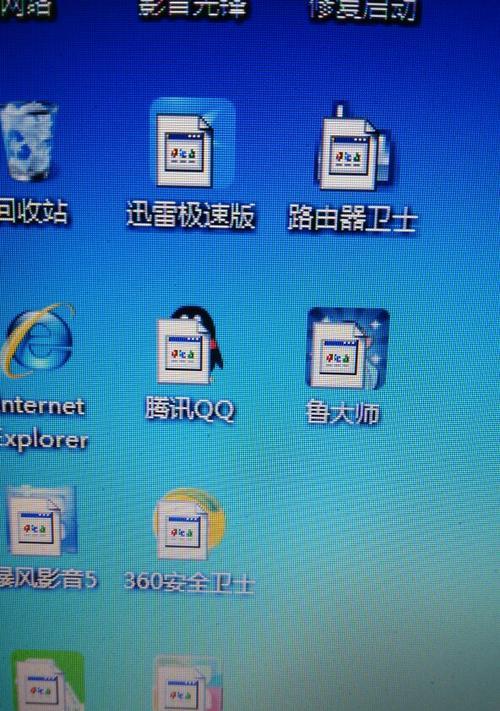
六:检查病毒和恶意软件
有时,电脑中的病毒或恶意软件可能会导致桌面图标不见。我们可以运行杀毒软件或安全扫描工具来检查并清除电脑中的恶意软件。确保使用最新的病毒库进行扫描,并按照软件的指示进行操作。
七:更新图形驱动程序
图形驱动程序的过期或不兼容可能会导致桌面图标不见。我们可以通过访问笔记本电脑制造商的官方网站,下载并安装最新的图形驱动程序来解决这个问题。安装完成后,重新启动电脑。
八:恢复系统到之前的时间点
如果以上方法都没有解决问题,我们可以尝试使用系统还原来恢复笔记本电脑到之前的时间点。打开控制面板,选择"系统与安全",然后点击"系统"。在左侧菜单中选择"系统保护"选项,并点击"系统还原"。按照向导的指示选择一个可用的还原点并开始恢复。
九:重新安装操作系统
如果桌面图标仍然不见,并且其他方法都无效,我们可能需要重新安装操作系统来解决问题。在进行重新安装之前,务必备份所有重要的文件和数据,并确保你有操作系统的安装介质和许可证。
十:联系技术支持
如果你不确定如何解决桌面图标不见问题,或者尝试了以上方法仍然无效,建议及时联系笔记本电脑的制造商技术支持或寻求专业的电脑维修服务。
十一:定期备份重要文件和数据
为了避免桌面图标丢失等问题带来的损失,我们应该养成定期备份重要文件和数据的习惯。可以使用外部硬盘、云存储等方式进行备份,确保数据的安全。
十二:保持系统更新
经常检查和安装操作系统和应用程序的更新是保持电脑正常运行的关键。这些更新通常包含修复bug和改进性能的功能,可以帮助我们预防各种问题,包括桌面图标丢失。
十三:避免安装不受信任的软件
安装来自不受信任来源的软件可能会导致电脑出现各种问题,包括桌面图标丢失。我们应该始终下载和安装来自官方网站或可靠来源的软件,并确保在安装过程中仔细阅读并理解软件许可协议和相关选项。
十四:清理桌面和删除不需要的图标
桌面上过多的图标可能会导致混乱和图标不见的问题。我们应该定期清理桌面,删除不再需要的图标,以保持整洁有序。
十五:
当我们遇到笔记本电脑桌面图标不见问题时,首先要检查显示设置和是否被隐藏。如果问题仍然存在,可以尝试恢复图标、修复系统文件、重置缓存、检查病毒等方法。如果以上方法都无效,可以尝试更新图形驱动程序、恢复系统、重新安装操作系统等。保持系统更新、备份重要数据、安装可信软件以及定期清理桌面都是预防和解决桌面图标丢失问题的有效措施。




